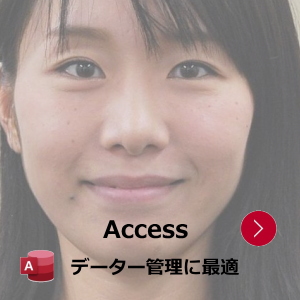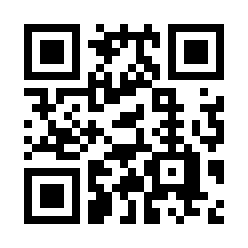アイデアに
さらにインパクトを加える
会社の誰よりもPowe Pointが出来るってちょっと嬉しい

ZOOMの時超便利
Power Pointは美しいデザイン、リッチなアニメーション、映画のような動き、3D モデルとアイコンでアイデアを伝えます。プレゼンテーションので使われるけど、イラストレーターのような事でも利用できる。チラシとかも簡単です。

楽しすぎるプレゼン
自信を持ってストーリーを伝えられるように表示されいく。スライドを別の言語に翻訳するのも簡単なのにもびっくり。プレゼンテーションの内容がもれなく相手に届くかが大切だよね。ちょっとドキドキするけど達成感は半端ない。
【時間割表】
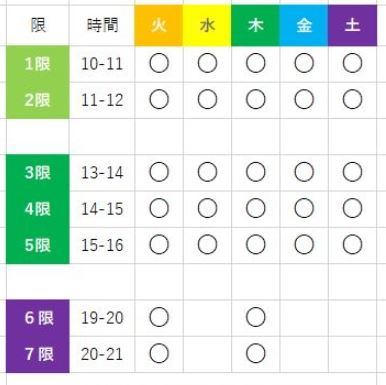
日曜日・月曜日・祝日は休講
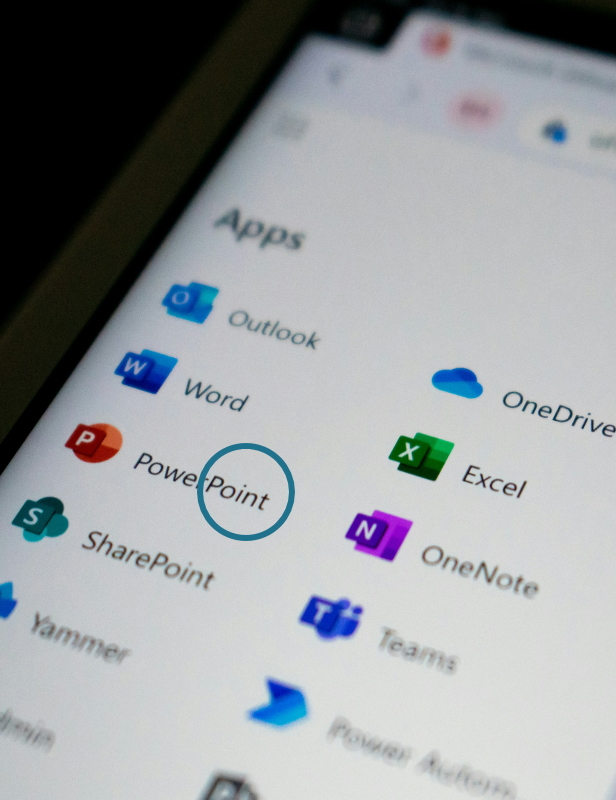
営業には必須、youtubeにもアップできる
| No | 学 習 内 容 |
| 01 | PowerPoint2019の起動、機能の名称、画面構成、テンプレートを使った新規作成、 表示選択ショートカット、PowerPointの終了 |
| 02 | テキストボックスへの入力、段落番号、スライドの挿入、レイアウトの変更 |
| 03 | スライドの削除、図の調整、図形の挿入、図形を使った絵の描画、 |
| 04 | グラデーション、図形の調整、テキストボックスの作成、編集、調整、描画練習 ハイパーリンク |
| 05 | アニメーションウィンドウの表示、アニメーションの設定、タイミングの変更、アニメーションの組み合わせ、サウンドの設定、時間配分の変更 |
| 06 | スライドショーの実行と操作、設定、記録、目的別スライドショー、リハーサル |
| 07 | テーマの設定、スライドの挿入、スライド番号、ミニ翻訳ツール |
| 08 | グラフ、複合グラフ、グラフのスタイルとレイアウトの変更 |
| 09 | 各種グラフを作成と編集、レイアウトの変更、グラフのアニメーションの設定 |
| 10 | SmartArtの挿入、スタイル、色の変更、セクションの設定、 アウトラインを使った文章の入力、保存、スライドへの挿入 |
| 11 | Excelワークシートの挿入と操作、コメントの挿入、削除 |
| 12 | ノート表示、ノート入力、画面切り替えの設定、音楽の設定、オーディオの挿入 オーディオツール、ズームの設定 |
| 13 | スライドマスターについて、スライドマスターの表示、編集、保存、終了 |
| 14 | テーマを使ったスライドの作成、ワードアートへの変更、SmartArt、画面切り替え時のサウンド設定 |
| 15 | グラフの装飾、データラベル、スライドの合成、スライドの再利用 |
| 16 | 配布資料マスターの編集、配布資料の確認、印刷設定の変更、画像として保存、Wordファイルで保存 |
| 17 | リボンのカスタマイズ、フォトアルバム、比較、承諾 |
| 18 | 総合問題その1 |
| 19 | 総合問題その2 |
| 20 | 総合問題その3 |

ZOOMで会議の時
ドキドキしたけど
うまく行った
AIの時代に入ってPowerPointを利用する機会が増えて習っておいてよかった

決まった!みんなの
拍手が嬉しかった
パソコンを使える事によってより人間的な仕事が出来る時代に入ったような気がします

PowerPointが
一番楽しかった
動画も取り入れて
youtubeにもアップできた
無料体験申込
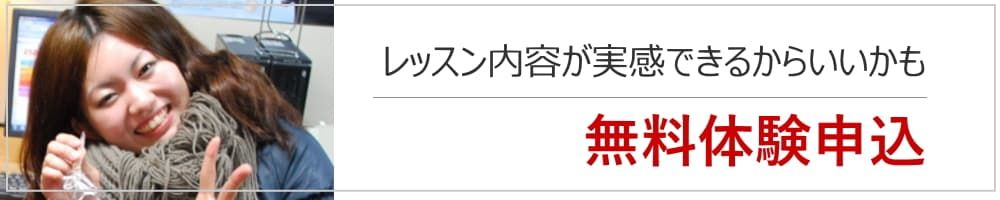
送信フォームもあります。
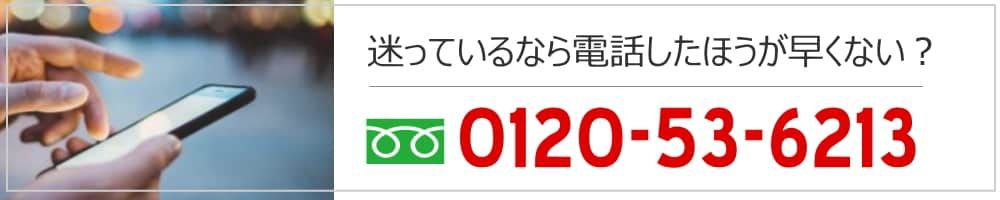
速攻予約ならお電話も大丈夫
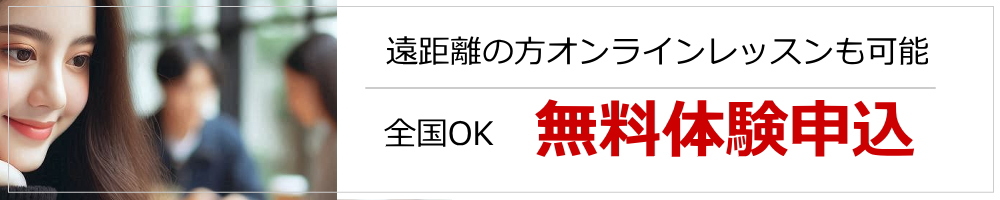
オンラインレッスンも可能!全国から受講して頂いています。